Kaip atkurti pažeistą piešinį „AutoCAD“

- 3561
- 991
- Gustavo Mills
Deja, kaip ir bet kurioje programinėje įrangoje, „AutoCAD“ yra galimos atsilikimai, klaidos ir pasitraukimai, kurie, atitinkamai.

Tokiu atveju kūrėjai pateikė ir integruotas specialias komunalines paslaugas, kurios atkuria ir patikrina sugadintą projektą, ar nėra klaidų, nesvarbu.
Kaip atkurti failą naudojant sukurtą naudingumą
Jei klaidos tiesiogiai programos darbo metu, ji automatiškai išsaugo įvestus pakeitimus ir žymi „DWG“ projektą, kaip sugadinta.
Atkūrus automobilio kroko našumą, patikrinimas automatiškai paleidžiamas ir atliekami pataisymai, kad būtų pasiektas darbo teisingumas.
Bet jei čekis nebuvo paleistas, galite jį rankiniu būdu atlikti, už tai:
- Atidarykite meniu skyrių „A“ (kairiajame viršutiniame kampe) ir eikite į „naudingumo“ eilutę.
- Atskleistų sąraše spustelėkite eilutę „Patikrinkite“.
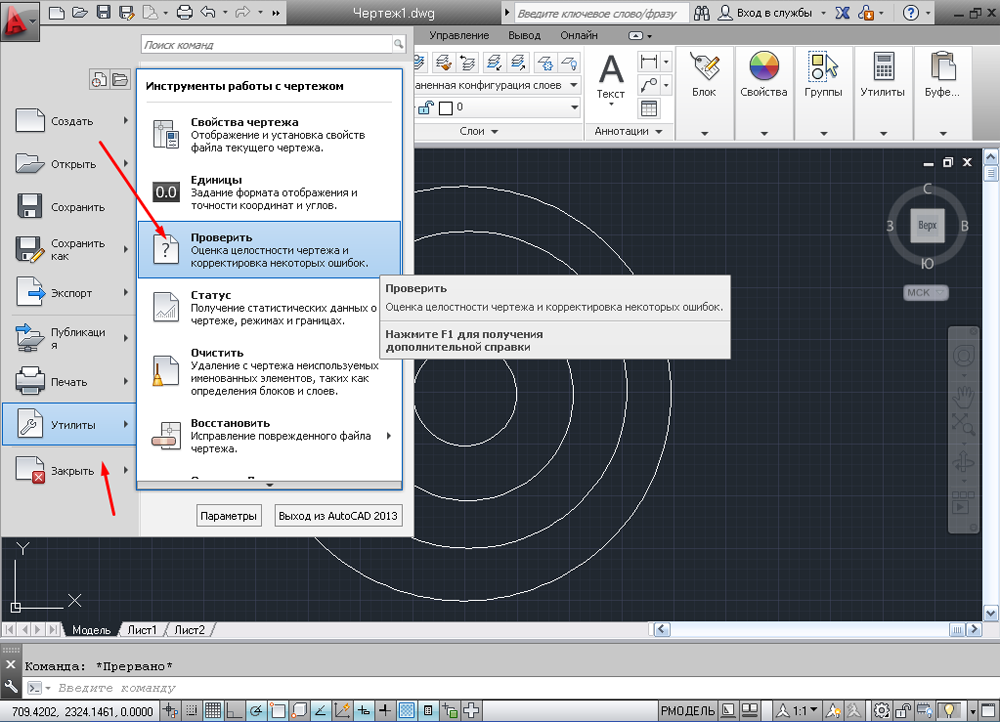
- Atsakydami į komandos prašymą ištaisyti aptiktas klaidas, spustelėkite „Taip“.

- Jei kažkas rasta, pataisos bus automatiškai atliktos.
„AutoCAD“ piešimo tvarkyklė
Tai yra galingesnis įrankis sugadintiems failams atkurti nei aukščiau pateikta programa, ir daugeliu atvejų tai padeda atkurti net sutrikdytą projektą.
Jis paleidžiamas pagal numatytuosius nustatymus po nesėkmės atkūrimo, tačiau „dispečeris“ gali būti vadinamas rankiniu būdu.
Norėdami tai padaryti, atidarykite meniu, tada - skyrių „Naudingumas“ ir pasirinkite „Atidarykite brėžinių atkūrimo dispečerį“:
- Dispečeris saugo failus, kuriuos pavyko išsaugoti prieš gedimą. Čia taip pat galite susipažinti su data/laiku ir paskutinės apsaugos vieta.
- Leidžiamas paskutinis išsaugotas objektas “.SV $ ", tai yra didžiausias susidomėjimas, nes jame yra visi naujausi pakeitimai.
- Su plėtra ".DWG "yra paskutinis rankinis išsaugojimas.
- Kartu su ".SV $ ", turėtumėte atkreipti dėmesį".BAK "yra atsarginė kopija, kuri suaktyvinta atliekant„ meniu “ -„ Išsaugoti “arba„ ctrl+s “. Formato failai ".BAK ", tai yra, atsarginės kopijos, automatiškai perrašomos.
- Norėdami atkurti, spustelėkite kairiąjį pelės mygtuką ant vienos iš tinkamų parinkčių, palaukite įkėlimo ir atidarymo bei laikykite jį rankiniu būdu, naudodami naują pavadinimą ir tam tikrą vietą.
Norėdami pamatyti, kur saugomi automatinio taupymo failai, atidarykite „Parameters“, skirtuką „Failai“ ir raskite skyrių „Auto -Cavaves“ aplankas, kur bus nurodytas reikiamas katalogo adresas.
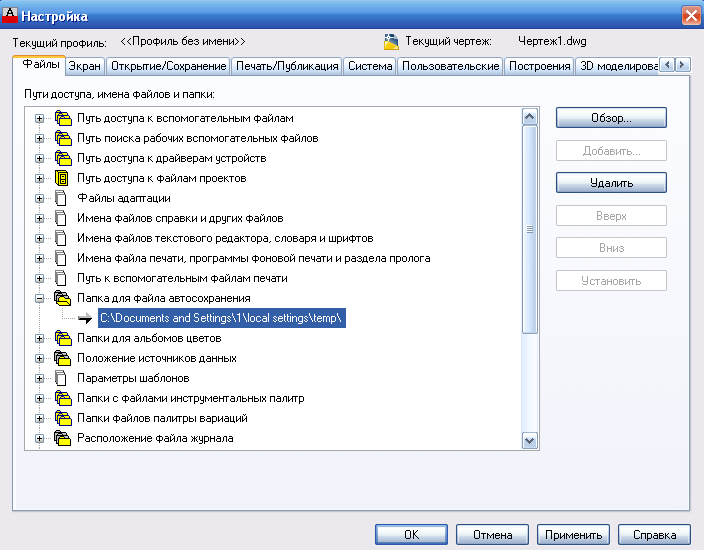
Piešimo autokadų atkūrimas naudojant „Restore“ naudingumą
Ši funkcija yra tame pačiame skyriuje „Naudingumas“.
- Po skambučio bus pasiūlyta pasirinkti importuotą objektą, surasti jį aplanko kataloge, pavyzdžiui, aplanke „Mano piešiniai“ ir spustelėkite „Atidaryti“.
- Pasibaigus darbui, pasirodys „AutoCAD“ teksto langas, kuriame bus informacijos apie restauravimą ir tuo pačiu metu rastas klaidas.
DWG plėtros projektas neatsidaro
Kai pasirodys klaida, „piešimo negaliojimo tipas“ pirmiausia turėtumėte nuspręsti, ar problema iš tikrųjų buvo sukurta „AutoCAD“ programoje.
Norėdami patikrinti, bet kuriame teksto rengyklėje atidarysime objektą, pavyzdžiui, „nešiojamąjį kompiuterį“ ir ieškosime bei atkreipsime dėmesį į pirmuosius keturis simbolius, jie turėtų būti „AC10 ...“, jei taip nėra, taigi, taigi, taigi, taigi, taigi, taigi, taigi, taigi, tada taip nėra, taigi, tada taip nėra, taigi, tada taip nėra, taigi, tada taip nėra, tada taip nėra, tada taip nėra, tada taip nėra, tada taip nėra, tada taip nėra, tada taip nėra, tada taip nėra, tada taip nėra, tada taip nėra, tada taip nėra, tada taip nėra, tada taip nėra, tada taip nėra, tada taip nėra, tada taip nėra, tada taip nėra, tada taip nėra, tada taip nėra, tada taip nėra, tada taip nėra, tada taip nėra, tada taip nėra, tada taip nėra, tada taip nėra, tada taip nėra, tada taip nėra, tada taip nėra, tada taip nėra, tada taip nėra, tada taip nėra, tada taip nėra, tada taip nėra. Trečioji -„Party“ minkšta.
Jei veikėjai atitinka, pabandykite atlikti šiuos veiksmus:
- Galima klaidos atsiradimo priežastis yra šaltinio failo „klonai“ tuo pačiu pavadinimu, bet su leidimu “.Dwl1 "arba".Dwl2 ".
- Priklausomai nuo operacinės sistemos versijos, atidarykite paslėptų failų ir aplankų rodymą ir eikite į katalogą, kuriame išsaugomi projektai išsaugomi projektai.
- Tada reikia rasti visus elementus “.dwl "su tais pačiais pavadinimais ir tiesiog pašalinkite juos.
Kaip kitaip atkurti piešinį „AutoCAD“: papildomi metodai
Taikyti veiksmus, kurie bus aprašyti žemiau, gali būti bet kuria seka:
- Pabandykite ištuštinti ".DWG "Pridėkite probleminį objektą kaip išorinę nuorodą. Norėdami tai padaryti, naudokitės „Vessel“ komanda ir, atsižvelgiant į programinės įrangos versiją, pasirinkite „Pridėti DWG“ arba „nuoroda į DWG“.
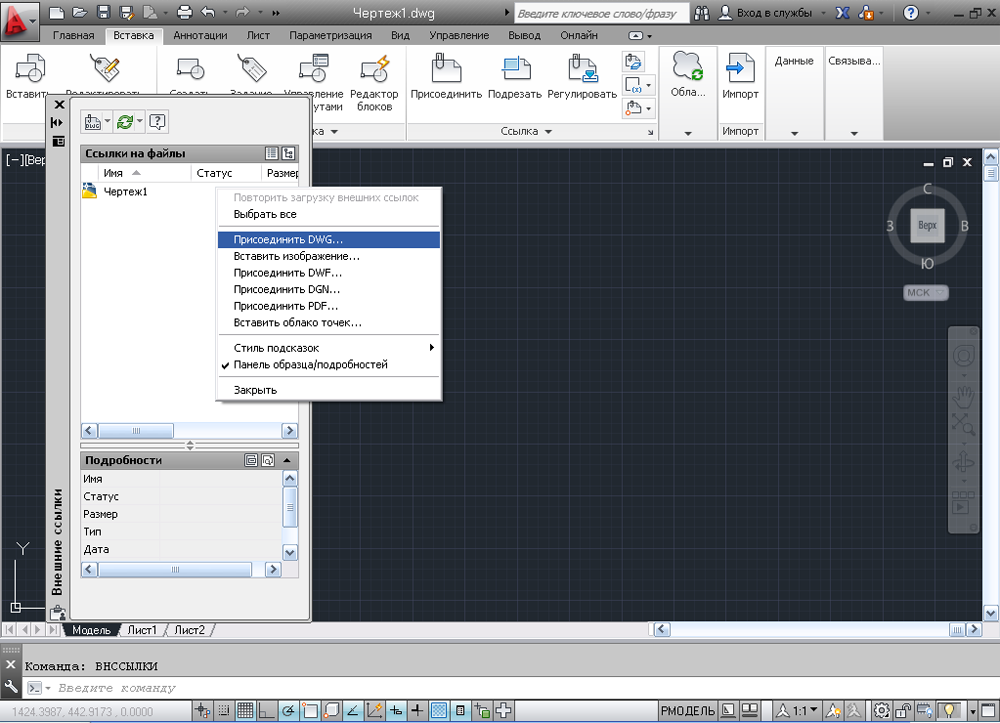
- Naudodami komandą „DXFOUT“, eksportuokite projektą DFX formatu, tada sukurkite tuščią DWG ir DXFIN komandą Importuoti sukuriamą objektą.
Naudingos komandos ir kintamieji
- „Savetime“ - „Automatinio išsaugojimo“ funkcijos intervalo diegimas;
- „Reporterror“ - siunčia klaidų ataskaitą, kai „išskrido“ iš „Auto -Box“;
- „RecoveryMode“ - įrašo informaciją po nesėkmės;
- „Isavebak“ - padidina iš eilės išsaugojimo greitį;
- „DrState“ - uždaro/atidaro dispečerio langą.
Jei nė vienas iš aukščiau paminėtųjų nepateikė norimo rezultato, pabandykite naudoti kitą „AutoCAD“ versiją, taip pat patikrinkite trečiosios partijos programų darbą, kad trukdytų „Autocades“.

